
时间:2020-08-22 04:23:03 来源:www.win10xitong.com 作者:win10
最近总有很多用户在问一个问题,就是当电脑出现了win10任务栏时间不显示如何恢复的情况该怎么办?很多老鸟对这个win10任务栏时间不显示如何恢复的情况都不是很了解,那么win10任务栏时间不显示如何恢复问该怎么办呢?小编今天想到一个解决的思路:1、首先我们在桌面右键点击,选择打开“个性化”;2、打开后,在设置窗口的左侧点击“任务栏”,接着在“通知区域”菜单下选择“打开或关闭系统图标”即可很轻松的完成了。上面说得比较简单,下面我们就结合图片,一起来看看win10任务栏时间不显示如何恢复的处理方法。
具体操作步骤:
1、首先我们在桌面右键点击,选择打开“个性化”;
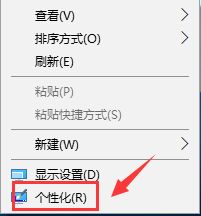
2、打开后,在设置窗口的左侧点击“任务栏”,接着在“通知区域”菜单下选择“打开或关闭系统图标”;
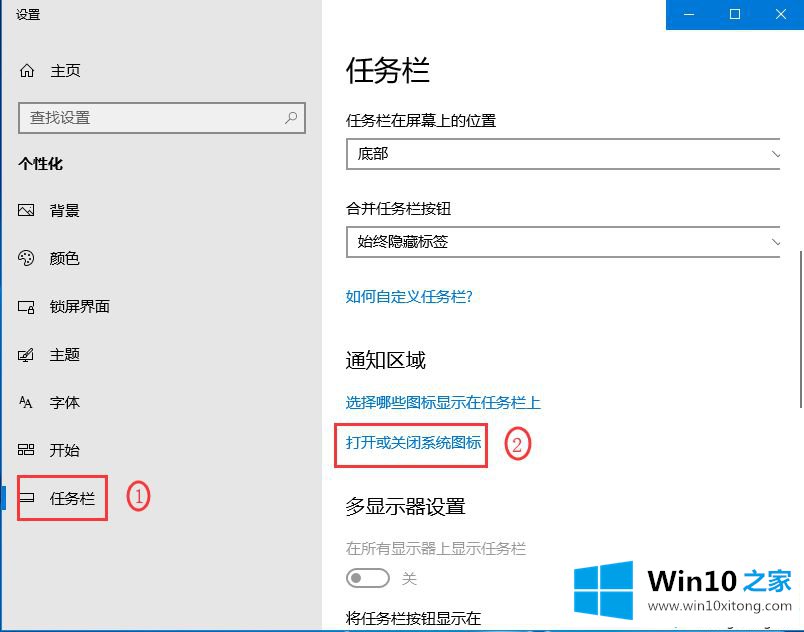
3、在弹出的窗口中,我们将“时钟”选项打开即可解决问题。另外在这个窗口中,我们还能对音量、网络、操作中心等系统图标进行开关设置
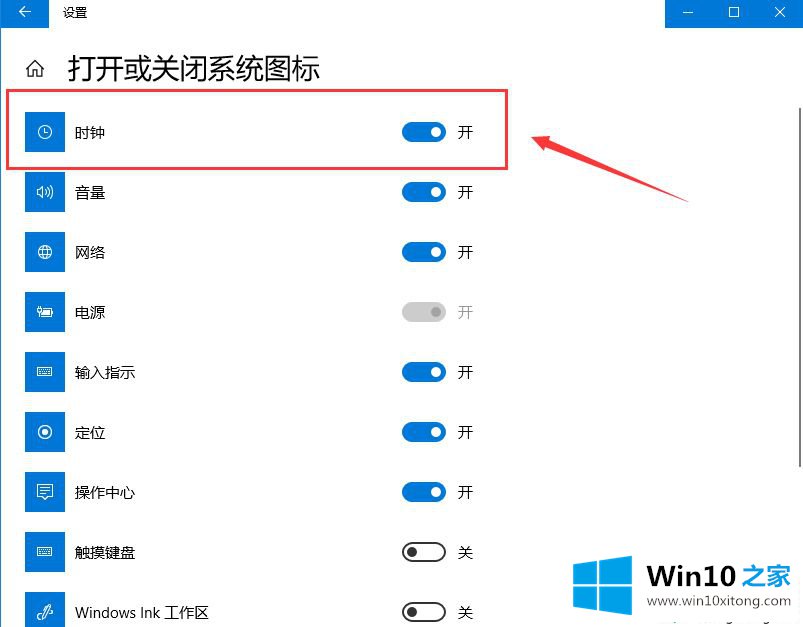
以上内容就是win10任务栏时间不显示的恢复方法,通过上述步骤的简单操作,我们就能将任务栏消失的时间找回来了。
今天的文章中我们就是说了关于win10任务栏时间不显示如何恢复的处理方法,我们由衷的感谢你对本站的支持。